

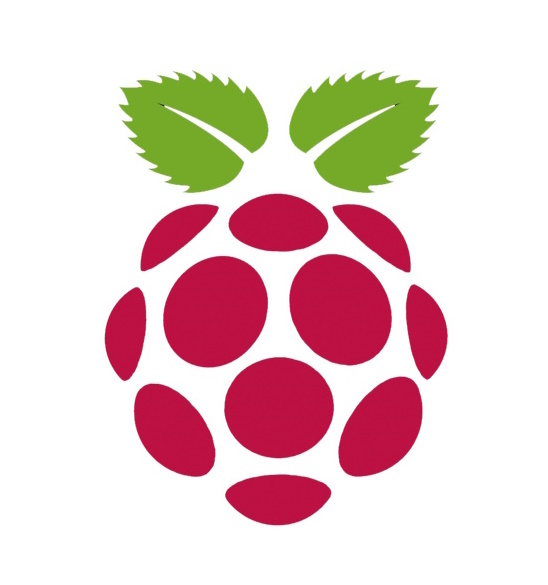
Ne partez pas en courant ! Ce n'est pas qu'un fruit !


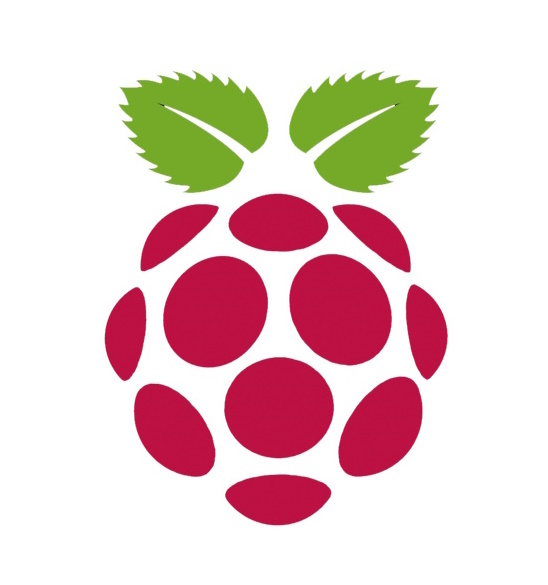
La framboise ou raspberry
De quoi s'agit'il ?
Tout simplement, et quasiment mot à mot, d'un ordinateur complet sur une seule carte (Single Board Computer ou SBC) et qui plus est, au format carte de crédit !
Il s’agit d’un type d’ordinateurs nés fin 2011 de l’imagination fertile d’un créateur de jeux vidéo anglais David Braben dans le cadre de sa fondation raspberry Pi.
A ce jour, il s'en est vendu environ 20 millions dans le monde, car d'après ce que j'ai lu, l'idée de départ du créateur était de fournir un ordinateur simplifié qui permettrait aux plus jeunes d'apprendre la programmation !
Il y en a toute une gamme mais je parle ici du modèle le plus abouti à ce jour.
A quoi ça sert ?
Vaste question !
Tous ceux qui s'intéressent et suivent l'évolution de la technologie ces 30 ou 40 dernières années ont vu l'explosion des performances de l'électronique et celle de l'informatique. Tout à fait vertigineuses !!!
Il faudrait donc se poser la question dans l'autre sens ! Que ne pouvons-nous donc pas faire avec ce qu'il est convenu d'appeler un nano-ordinateur ?
Je ne peux pas développer ici ces possibilités mais il suffit de quelques rapides recherches sur Internet pour s'en donner une idée.
Pour savoir un minimum de choses sur le sujet, le premier bouquin que j'ai acquis est "Le grand guide pratique" du raspberry Pi que l'on trouve assez facilement dans toutes les librairies pour 12,90 €.
Bouquin formidable pour découvrir cette petite bête, se familiariser avec certains concepts et passer en revue 25 projets basés sur ce module.
Pour approfondir un peu, il y a ce site qui lui est dédié : Raspberrry.org mais bien sûr le Web regorge de sites qui parlent de lui.
Et la musique dans tout ça !
Sur les photos précédentes vous avez certainement remarqué qu'il y a un gros connecteur toutes pins dehors nommé "40 pins extented GPIO".
Au cas où les nombreuses entrées et sorties ne suffiraient pas, on peut utiliser toute ou partie de ce connecteur pour réaliser toutes sortes de fonctions.
On trouve donc beaucoup de modules qui peuvent s'enficher sur ce connecteur et en particulier des DACs.
Là encore, on en trouve un certain nombre et j'ai retenu celui qu'on appelle "Allo Boss".
Convertisseur DAV Allo Boss
Ce DAC est très performant et assure la lecture des fichiers jusqu'à 32 bits/384 Khz. Il possède 2 horloges et un bus I2S qui permet des échanges très rapides avec le raspberry.
Il suffit donc d'enfourcher ce module sur le connecteur du raspberry et nous disposons d'un lecteur audio on ne peut plus performant !
J'ai acquis l'ensemble ici : allo.com Il se présente sous la forme d'un petit boitier en plastique transparent
raspberry et Convertisseur DAV Allo Boss en boitier
Il faut un peu de quincaillerie autour !
Le package complet RPI3+Dac Allo Boss+Alimentation+carte mémoire
Le pack complet
Outre le raspberry et le Dac Allo Boss, il faut une alimentation 5V capable de fournir 3A et une carte mémoire de type SD d'au moins 8 Go pour contenir le logiciel car, bien évidemment, qui dit "ordinateur" dit aussi "logiciel". Si vous faites l'acquisition de ce kit chez Audiophonics (je n'ai pas d'actions !) vous aurez aussi un petit boitier en plastique transparent ou en noir au choix.
Le logiciel
L'avantage de cette configuration est que le logiciel qui sera chargé de la lecture des fichiers audio sera limité au juste nécessaire. La communication et le pilotage du logiciel se fera au moyen d'un téléphone, d'une tablette ou même d'un PC, quelque soit le fournisseur.
Quelques manips et téléchargements très simples doivent être réalisées avant d'avoir le plaisir de surfer dans la discothèque dématérialisée sur un petit disque externe muni d'une prise USB.
Formatage de la carte mémoire

La carte mémoire SD
Si la carte n'est pas livrée formatée en FAT 32, il n'est pas souhaitable d'utiliser la fonction de formatage de Windows. En effet, comme cela est indiqué dans le guide quick-start-guide-v2.pdf celle-ci ne formatera que la première partition et non la totalité de la carte.
Windows formatting tool will only format the first partition that Windows can read not the entire disk.
For this reason we advise using the official SD Card Association Formatting Tool.
Il faut donc télécharger ce formateur ici : www.sdcard.org/downloads/formatter_4
Comme on le voit sur l'image, il faut insérer la petite carte dans l'adaptateur et glisser celui-ci dans le lecteur de l'ordinateur.
A priori, tous les ordinateurs récents possèdent ce lecteur rendu nécessaire avec l'apparition des appareils photos numériques. Si ce n'est pas le cas il faudra donc équiper l'ordinateur avec un petit lecteur (d'un prix très modique) qui sera branché sur une prise USB.
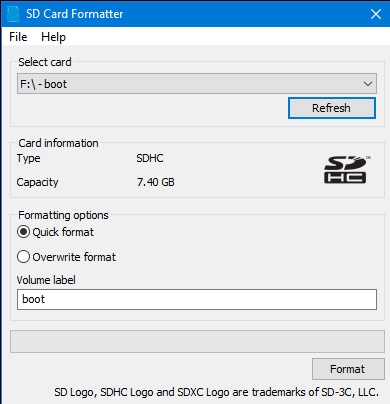
Ecran de formattage
Si l'option "Overwrite format" est choisie, l'opération prendra quelques minutes.
Ensuite, il faut télécharger le logiciel "Volumio" qu'on trouvera à cette adresse : volumio.com/get-started/
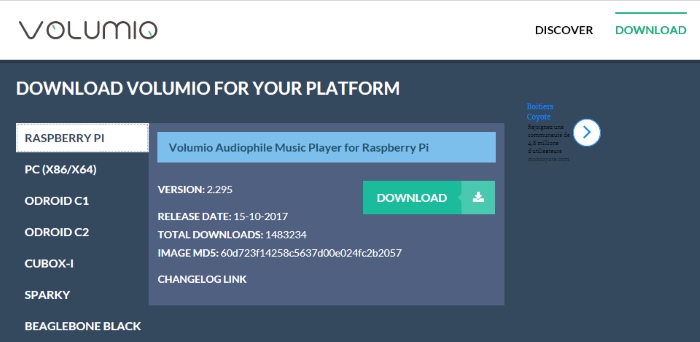
Téléchargement de Volumio
On obtient un fichier à dézipper (décompresser) :

Fichiers Volumio téléchargés
Il reste à télécharger le fichier image dézippé (volumio-2.295-2017-10-15-pi.img) sur la carte mémoire.
Mais attention, il ne s'agit pas de faire un copier-coller ou un glisser-déposer classique !
Le transfert se fait bit par bit et nécessite de ce fait un logiciel particulier : SD Memory Card Formatter
J'ai trouvé sur le Web cette image qui reflète bien ce qu'il faut faire et somme toute assez évident.
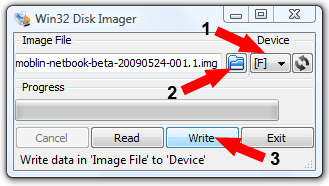
Enregistrement de Volumio sur carte SD
Une fois le transfert terminé il faut insérer la carte dans le raspberry, le lecteur étant situé sous la carte du raspberry.
Un petit préalable au lancement de Volumio, car il va falloir lui donner quelque chose à lire !
Le plus simple ?
Lui raccorder un petit disque dur externe qu'on connectera sur l'une des prises USB du raspberry.

Disk externe USB
C'est sur ce type de disque qu'il faut stocker les fichiers rippés à partir des CD ou ceux achetés directement sur le Web chez les fournisseurs.
A propos de rippage (opération qui consiste à copier le contenu d'un CD sur un ordinateur) il est aujourd'hui inutile de chercher à obtenir une copie compressée (du genre MP3) étant donné le coût d'un disque dur. Vous choisirez donc l'option WAV.
Sur un disque de 1 To (Téra octets : 1 000 000 Mo) vous pourrez stocker environ 1500 CD non compressés. Mais si vous pensez que vous en aurez plusieurs milliers, optez tout de suite pour un disque plus gros...
Attention toutefois car si vous optez pour un gros disque du genre 4 To, la consommation peut devenir trop importante pour la connexion USB qui est limitée en puissance. Dans ce cas, Il faudra alors prévoir une alimentation externe du disque.
N'oubliez pas non plus qu'il vous en faudra un deuxième pour la sauvegarde !
Ici, il faut raisonner comme si on manipulait des Cd qu'il faut ranger dans une armoire ou sur des étagères. Et il faut, selon les critères de rangement que l'on souhaite, prévoir quelques étagères !
J'ai défini quelques grandes catégories :
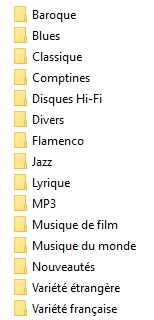
Organisation rangement CD
On peut imaginer d'autres classements, l'idéal est d'être à l'aise avec ce qu'on a défini et ne pas "inventer" une usine à gaz. lorsqu'on consulte Wikipédia sur ce sujet, ça donne le vertige ! Liste des genres musicaux".
Une fois le genre défini, le classement se fait par artiste, puis par oeuvre.
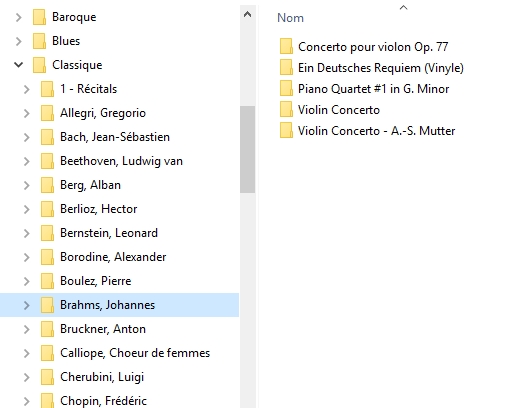
Classement CD
Passons maintenant aux choses sérieuses !
Il faut raccorder l'alimentation et le disque externe et attendre un peu que le système s'initialise.
Une (toute) petite Led rouge s'allume et une autre petite Led (verte) clignote par moment. ces leds se situent à coté de la carte mémoire
Si vous avez un doute, allez faire un tour ici :
Par expérience, je considère que le système est prêt lorsque le témoin du disque externe ne clignote plus.
La première fois et selon le nombre de fichiers sur le disque, ça peut prendre un certain temps.
On peut alors prendre son téléphone portable en main.
Le raspberry peut fonctionner de divers manières et évidemment en WI-FI. Il faut donc le sélectionner dans la liste des WI-FI disponibles car, à moins de vivre isolé de tout, lorsque vous rechercher votre Box, vous devez apercevoir tous vos voisins.
Généralement, sur les téléphones, le WI-FI est accessible via la fonction "Paramètres" et ensuite il faut chercher la fonction "WI-FI". C'est là, que vous pouvez voir votre box WI-FI à laquelle vous êtes connecté. Mais vous voyez aussi la présence de Volumio (en toutes lettres) que vous validez.
Dans le champ adresse de votre navigateur Internet (toujours sur le téléphone) vous tapez : http://volumio.local et vous validez et là, vous arrivez sur l'interface Volumio que vous devrez paramètrer en répondant aux questions en français puisque c'est la première question qui vous sera posée.
Par la suite, l'accès sera beaucoup plus simple car vous pourrez télécharger gratuitement sur le "Play Store" de Google présent sur votre téléphone, si celui-ci est un Android, l'application "Volumio" qui déposera une icône qui vous permettra d'activer facilement l'application. Pour les iPhone d'Apple, je ne connais pas la manip à faire mais elle doit être très semblable à celle suivie sur les téléphones Android.
Ne pouvant pas facilement faire une copie d'écran de mon téléphone, j'ai utilisé mon PC comme terminal (mais j'aurais pu le faire également de ma tablette !). Et voilà :
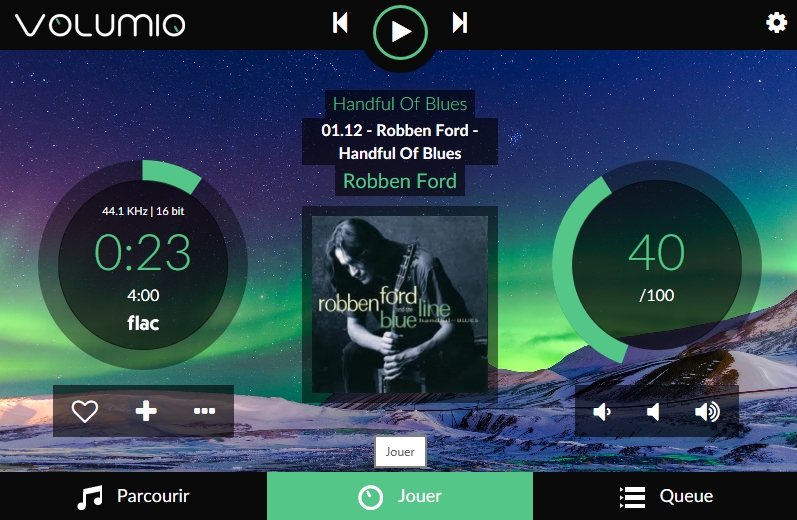
Ecran d'accueil Volumio
Pour configurer Volumio il suffira de cliquer (avec votre doigt !) sur l'astérisque situé en haut et à gauche de l'écran. C'est assez simple et évident. Lorsque vous cliquez sur "Parcourir" il faut sélectionner "Bibliothèque musicale" pour surfer dans votre discothèque.
Les 2 cercles vous permettent d'activer l'avance rapide lors de la lecture comme sur un lecteur de CD et celui de droite, le niveau sonore.
Dans le paramétrage vous trouverez la fonction qui vous permettra de saisir le mot de passe de votre box WI-FI. Mais le raspberry est doté de sa propre fonction WI-FI. Il fonctionne alors comme un "Hot Spot" et c'est bien utile quand vous êtes sur une île déserte à condition que vous ayez un ampli qui fonctionne avec des piles et une paire de baffles !!!
Pour 150 € environ vous serez en possession d'un fabuleux lecteur audio. Vous m'en direz des nouvelles.
31 mars 2018Comme indiqué plus haut, j'ai acheté un kit complet comprenant entre autre le DAC ALLO BOSS mais quelques temps avant j'avais acheté un autre DAC connu sous le nom de FX-01 et dont QOBUZ (le site ou j'achète des disques) a vanté les mérites de manière plutôt élogieuse.
Le DAC FX-Audio FX01"
Vu la hauteur de l'investissement, inutile de se priver !
Bien fini avec une coque en alu brossé, de dimensions très raisonnables (9 x 4 x 2,5 cm) ce DAC ne nécessite aucun driver sous Windows. On le branche d'un coté sur la prise USB d'un PC et on sort un signal analogique stéréo de l'autre. Une Led s'allume pour indiquer que l'appareil est branché et pour indiquer également quel est l'échantillonnage qui est pris en compte.
A l'écoute, rien à dire, c'est très bon et fait jeu égal avec pas mal de DACs beaucoup plus cher. Une bonne surprise donc.
Avec l'arrivée du raspberry et du DAC Allo Boss, j'ai branché le FX-01 sur le PC qui me sert à gérer ma discothèque et éventuellement écouter la musique par ce système, mais en privilégiant l'écoute via le raspberry.
Je me suis souvenu avoir lu que certains audiophiles connectait ce DAC sur une sortie du raspberry avec une satisfaction évidente qui semblait aller un peu plus loin que celle utilisant le DAC Allo Boss !
Et peu après, ces mêmes audiophiles ajoutaient à cette configuration un petit appareil permettant de filtrer le 5V perturbé issu d'une pise USB d'un ordinateur et qui remettait en forme le signal.
Comme j'avais envie depuis longtemps de faire l'acquisition d'un appareil de ce genre j'ai donc acquit ça :


Nettoyeur et régénérateur alimentation USB
Nettoyeur et régénérateur USBLe kit comprend le module proprement dit, un bloc alimentation et divers câbles de connexion.
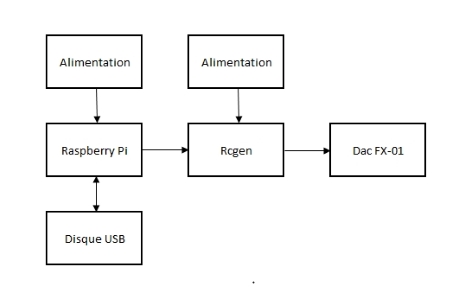
Configuration raspberry avec un DAC FX01
On se retrouve donc avec une configuration extrêmement performante et très simple à mettre en œuvre pour environ 300 Euros.
11 mars 2022Depuis un moment je me suis apercu que le raspberry donnait le meilleur de lui-même en sortant le signal par la sortie HDMI à laquelle il suffit d'ajouter un convertisseur HDMI > SPdif Coaxial et/ou Optique (Toslink) afin de le connecter sur n'importe quel DAC.

Convertisseur HDMI vers Spdif coaxial ou optique
J'utilisais jusqu'alors un boitier en plastique transparent mais en surfant sur le Web je suis tombé sur un superbe petit boitier en aluminium à l'adresse suivante : Boitier alu pour raspberry


Boitier aluminium pour RPI
Petit boitier de très bonne qualité.